Kurs obsługi EAGLE, część 5
|
|
|
- Katarzyna Brzozowska
- 8 lat temu
- Przeglądów:
Transkrypt
1 Kurs obsługi EAGLE, część 5 Ten odcinek kursu poświęcamy praktycznie w całości opisowi modułu autoroutera. Jest to druga i zarazem ostatnia część opisująca proces projektowania płytki. Obok autoroutera przedstawiamy także możliwości funkcji Polygon, dzięki której możemy kreślić figury o dowolnym kształcie. K U R S Projektując płytkę często zachodzi potrzeba umieszczenia na jednej z warstw obszarów w pełni pokrytych miedzią. Jeżeli obszary te zostaną podłączone do istniejących już węzłów elektrycznych (przykładowo: GND, VCC, +5 V), to mogą one pełnić rolę ekranu lub zasilania. Obszary te można zastosować również w celach czysto ekonomicznych lub ekologicznych, aby zaoszczędzić środek trawiący, który zostanie użyty w procesie produkcji płytki. Aby umieścić na płytce potrzebne nam obszary możemy użyć zwykłych narzędzia graficzne (Wire, Circle, Arc, Rect). Figurom powstałym w ten sposób nie możemy jednak nadać nazw (nie podłączymy ich do istniejących już sygnałów), nie podlegają one również zasadom określonym w DRC. Lepszą metodą jest określenie niezbędnych nam obszarów przy pomocy wielokąta POLYGON. Polecenie to jest dostępne po naciśnięciu ikony. Po jej przyciśnięciu na pasku parameter toolbar pojawiają się narzędzia, dzięki którym możemy zmienić poszczególne parametry kreślonej przez nas figury (rys. 28). Na początku musimy określić płaszczyznę, na której będziemy kreślić. Dokonujemy tego w polu Select Layer lub klikając środkowym klawiszem myszy. Potrzebny nam kształt rysujemy podobnie jak linię (polecenie WIRE). Na zagięciach klikamy lewym klawiszem, aby zamknąć figurę klikamy dwukrotnie. Sposób zagięcia możemy zmienić w polu Wire Bend lub klikając pra- Rys. 29. wym klawiszem myszy. W czasie rysowania polygonu musimy uważać, aby kontury na siebie nie nachodziły, oraz aby się nie przecinały. W przeciwnym wypadku program nie będzie mógł go prawidłowo obliczyć, o czym poinformuje nas komunikatem o błędzie. Polygony znajdujące się na innej niż górna lub dolna strona płytki są obliczane natychmiast po narysowaniu. Polygony umieszczone w warstwach miedzi (w naszym przypadku Layer 1 Top oraz Layer 16 Bottom) są symbolizowane jedynie przez obwódkę, aby je wyliczyć musimy użyć komendy RATSNEST (w ustawieniach Options/Set /Misc musi być wcześniej zaznaczona opcja Ratsnest processes polygons). Jeżeli chcemy z wyliczonej już figury uzyskać tylko obwódkę (polygon może nam przysłaniać pewne elementy projektu, poza tym spowalnia odświeżanie ekranu) używamy komendy RIPUP, po czym klikamy na jej brzeg. Aby ograniczyć wielkość pliku zawierającego projekt płytki, wypełnienie polygonu nie jest w nim zapisywane. Tak więc po zamknięciu programu i jego ponownym uruchomieniu widzimy tylko kontury, a nie całą figurę. Po narysowaniu polygonu należy nadać mu nazwę identyczną z sygnałem, do którego chcemy go podłączyć (przykładowo GND). Do tego użyjemy komendy NAME, po czym klikniemy jego krawędź. Program zapyta nas o nazwę, po jej wpisaniu zostaniemy poproszeni o potwierdzenie połączenia sygnałów (rys. 29) klikamy OK. W ten sposób wszystkie elementy znaj- Rys
2 Rys. 30. dujące się w obrębie polygonu, do których przyłączone są sygnały mające identyczną nazwę jak on, są do niego automatycznie podłączone. Oznacza to, iż nie musimy rysować odchodzących od nich ścieżek, program podłączy je automatycznie podczas obliczania polygonu. Na pasku parameter toolbar oprócz wcześniej wymienionych elementów znajdziemy kolejne, symbolizują one następujące funkcje: Width szerokość linii, którą polygon jest kreślony. Należy sobie uzmysłowić, iż zaznaczony przez nas kontur nie jest zalewany, lecz kreskowany pisakiem, którego szerokość możemy w szerokim zakresie zmienić. Polygony kreślone cienkim pisakiem są dokładniejsze, jednakże pliki wyjściowe do produkcji (Gerber) mają większą objętość. Nie należy ustawiać grubości mniejszej niż minimalna szerokość ścieżek, ponieważ określa ona również minimalną szerokość miedzi na poligonie (przykładowo pomiędzy dwoma przelotkami) i jeżeli była by Rys. 31. za mała, to nie mamy gwarancji iż połączenie będzie na gotowej płytce rzeczywiście istniało (gdy jest za wąskie to może zostać przetrawione w czasie procesu produkcji). Test DRC sprawdza szerokość linii jaką jest rysowany polygon, gdy jest za wąska poinformuje nas o tym Rys. 32. błędzie. Pour opcja ta pozwala na określenie rodzaju wypełnienia. Do wyboru mamy dwie możliwości: Solid pełna powierzchnia, lub Hatch wypełnienie w kratkę. Thermals umożliwia wybranie sposobu podłączenia padów. Aby parametr ten miał wpływ również na przelotki, w ustawieniach DRC należy zaznaczyć okienko Generate thermels for vias. Możemy wybrać całkowite połączenie do powierzchni miedzi, lub przy pomocy wąskich łączników (rys. 30). W przypadku pierwszej metody, w czasie lutowania, od pola lutowniczego jest odprowadzana duża ilość ciepła. Może to doprowadzić do nieprawidłowego lub zimnego lutu. Poza tym utrudnione jest późniejsze wylutowanie elementu (przykładowo w czasie naprawy). Z tych powodów zalecana jest metoda druga. Szerokość łącznika jest obliczana automatycznie i ma wartość połowy średnicy otworu w danym padzie lub przelotce. Przy czym nie jest mniejsza od szerokości, oraz nie jest większa od podwójnej szerokości linii, którą polygon jest kreślony. Orphans w czasie prowadzenia ścieżek może się zdarzyć, iż polygon zostanie pocięty na mniejsze wysepki. Jeżeli w którejś z wysepek nie znajduje się pin lub przelotka, których sygnał jest podpięty do danego polygonu to program jej nie obliczy, pozostawiając puste pole. Aby zostały obliczone wszystkie wysepki należy parametr ten zmienić na ON. W niektórych przypadkach, gdy w obrębie polygonu nie ma żadnego do niego podpiętego elementu, to zostanie on również nieobliczony. Pozostanie tylko kontur, który widoczny jest jedynie na ekranie, na wydruku lub w plikach gerber wykonanych za pomocą procesora CAM go nie będzie. Ustawienie tej opcji na ON (obliczanie wszystkich wysepek) jest używanie głównie do oszczędzania środka trawiącego, używanego podczas produkcji płytki. Isolate określa szerokość izolacji pomiędzy polygonem a innymi elementami posiadającymi inne potencjały niż on. Pod uwagę brane są również wartości ustawione w opcjach DRC oraz Net Classes. Szerokość izolacji jest równa najwyższej, z tych trzech wartości (rys. 31). Spacing jeżeli wypełnienie polygonu jest ustawione na Hatch (kratka), to parametr ten określa odstęp pomiędzy środkami linii kratki (rys. 32). 104
3 Rys. 33. Rank w przypadku gdy klika polygonów o różnych potencjałach nachodzi na siebie, możemy przy pomocy tego parametru określić kolejność ich obliczania. Polygon, dla którego wartość Rank jest ustawiona na 1 ma najwyższy priorytet, zostanie on obliczony jako pierwszy i nie zostanie od niego nic odjęte. Ten, którego wartość wynosi 6 zostanie obliczony na końcu, jego kształt zostanie pomniejszony o obszar zajęty już przez inne polygony. Za pomocą opisanych powyżej elementów można zmienić parametry tworzonego polygonu. Istniejący możemy zmienić używając komendy Change, po czym kolejno Layer..., Width, Pour, Rank, Isolate, Spacing, Thermals oraz Orphans Autorouter Kolejnym elementem Eagle a, który dzisiaj omówimy jest wbudowany w niego autorouter. Jego możliwości zostały opisane w pierwszej części artykułu, nie będziemy więc do nich teraz wracać. Autorouter wbudowany w Eagle a należy do grupy routerów 100 procentowych. Określenie to oznacza, iż na płytce, na której teoretycznie można rozmieścić wszystkie ścieżki, wszystkie ścieżki zostaną przez autorouter rozmieszczone. Jedynym ograniczeniem jest to (i tu jest haczyk ), że program ma nieskończenie wiele czasu. Ponieważ w rzeczywistości nie mamy nieskończonej ilości czasu, dlatego w niektórych projektach autorouter nie będzie w stanie poprowadzić wszystkich ścieżek. Autorouter działa na zasadzie Ripup/Retry, czyli w momencie gdy już nie ma miejsca na położenie kolejnej ścieżki, rozłącza (usuwa) ścieżki już położone, poczym próbuje je rozmieścić ponownie. Liczba ścieżek, które może w t y m p r o c e s i e rozłączyć (RipupLevel), jest określona przez użytkownika i ma bardzo duży w p ł y w n a c z a s potrzebny programowi do zapro - jektowania płytki. Od autoroutera nie należy oczekiwać, że wykona idealną płytkę, na której użytkownik nie będzie musiał czegokolwiek poprawiać. Aby się ona zgadzała z wizją projektanta, musi on niestety zmodyfikować niektóre ścieżki poprowadzone przez program. Należy zaznaczyć, iż autorouter jest narzędziem jedynie wspomagającym człowieka i nie wykona za niego całej pracy. Przed uruchomieniem autoroutera musimy zwrócić uwagę na parę ważnych elementów, od których będzie zależał wygląd automatycznie wygenerowanej płytki. A co się z tym wiąże także ilość pracy, jaką będziemy musieli później poświęcić na jej poprawienie. Przede wszystkim należy skontrolować następujące elementy: Design Rules reguły projektowania (DRC), powinny zostać dostosowane do możliwości technologicznych producenta tworzonej płytki. W przeciwnym wypadku może się okazać, że naszej płytki, mimo ładnego wyglądu, nie uda się wyprodukować. Połączenia, których minimalna szerokość nie została sprecyzowana przy pomocy komendy Net Classes, są łączone możliwie najwęższymi ścieżkami o szerokości określonej w DRC. Poszczególne jego elementy zostały opisane w poprzedniej części artykułu. Net Classes jeżeli w czasie tworzenia schematu, połączenia nie zostały przyporządkowane do odpowiednich klas, to jeżeli jest to konieczne, należy tego dokonać przed uruchomieniem autoroutera. Najlepszym przykładem są linie zasilania, które powinny być szersze niż ścieżki sygnałowe oraz sygnały wysokonapięciowe, których odstępy od wszystkich innych elementów powinny być w miarę duże. Autorouter sprawdza te wartości i prowadzi ścieżki dla najmniejszych z możliwych parametrów. Przykładowo, jeżeli sygnał ma minimalną szerokość ścieżki 10 mils, to autorouter użyje takiej właśnie szerokości mimo, że w pobliżu może znajdować się dużo wolnego miejsca i można było by ją poszerzyć, przez co ułatwiłoby się produkcję płytki. Grid czyli raster, w którym będzie pracował autorouter. Nie ma on nic wspólnego z rastrem ustawionym globalnie dla całej płytki. Należy również zwrócić uwagę na raster, w którym rozmieszczone zostały elementy (Placement Grid). Pomimo że program pozwala na rozmieszczenie elementów w dowolnym rastrze, nie jest to jednak najlepsze rozwiązanie. Należy przestrzegać dwóch zasad: raster ten nie powinien być mniejszy od używanego przez autorouter oraz powinien on być jego całkowitą wielokrotnością. Najlepsze rezultaty uzyskamy, gdy dobierzemy oba rastry tak, aby końcówki elementów (Pins) znajdowały się w rastrze autoroutera. Wybranie zbyt rzadkiego rastra nie gwarantuje poprowadzenia wszystkich ścieżek, natomiast zbyt dokładnego powoduje drastyczne zwiększenie czasu potrzebnego do zaprojektowania płytki, jak również wzrost zapotrzebowania na pamięć (RAM) niezbędną autorouterowi. Jeżeli jej zabraknie, to dane zostają odkładane na dysk twardy, co dodatkowo spowalnia pracę. Restricted Areas czyli obszary zabronione, w których autorouter nie powinien prowadzić ścieżek i przelotek. Opis umieszczania ich na płytce przedstawiliśmy w poprzedniej części artykułu. Warto zwrócić uwagę, że do kreślenia obszarów zabronionych możemy użyć również płaszczyzny nr 20 (Layer 20 Dimension). Autorouter nie umieści tam wtedy ani ścieżek ani przelotek. Nie należy zapomnieć o późniejszym ich usunięciu, ponieważ Layer 20 służy do zaznaczania krawędzi płytki i jest używana w czasie wykonywania plików do produkcji. Działanie autoroutera jest sterowane przez wiele parametrów, z których część została opisana wcześniej (DRC oraz Net Classes), pozostałe wprowadzamy w jego menu głównym. Są to Cost Factors oraz Control parameters. Mają one wpływ na przebieg ścieżek. Wstęp- 105
4 nie są one ustawione na wartości domyślne, ustalone przez producenta. Użytkownik może je zmodyfikować. W czasie zapisu projektu, aktualne ustawienia są zapisywane do pliku z płytką *.brd. Można je również zapisać do osobnego pliku (*.ctl autorouter control file), dzięki czemu będzie można wykorzystać daną strategię również w innym projekcie. Po podaniu komendy AUTO lub przyciśnięciu ikony zostaje wyświetlone okno Autorouter Setup (rys. 33), w którym określamy parametry sterujące pracą autoroutera. Działanie jego składa się ogólnie z trzech części, z których każdą można osobno włączyć lub wyłączyć: Busses jako pierwsze zostają poprowadzone ścieżki magistral. Dla autoroutera magistralami nie są sygnały określone na schemacie jako magistrale, lecz połączenia, które można poprowadzić na płytce w kierunku pionowym lub poziomym. Jeżeli dla żadnej warstwy nie zostanie określony preferowany kierunek, to autorouter tę część pominie. Route główna część, w której program łączy wszystkie elementy ścieżkami. W tym zostaje umieszczona duża liczba przelotek, co jest spowodowane próbą utworzenia 100% połączeń występujących w projekcie. Optimize na zakończenie można uruchomić dowolną liczbę procesów optymalizujących, których parametry są tak dobrane, aby zminimalizować liczbę przelotek oraz wygładzić poprowadzone już ścieżki. Optymalizacja usuwa jednorazowo tylko jedną ścieżkę, po czym próbuje ją ułożyć na nowo ze zmienionym kształtem. Liczba procesów optymalizacji musi zostać ustalona na początku, przed startem autoroutera. Późniejsza, dodatkowa optymalizacja nie jest możliwa, ponieważ po wykonaniu pracy autorouter nie może zmienić kształtu istniejących już ścieżek. Optymalizacja nie dotyczy więc ścieżek umieszczonych wcześniej przez projektanta lub przez poprzednią, zakończoną sesję autoroutera. Przyjrzyjmy się teraz dokładniej oknu sterującemu pracą autoroutera. Składa się ono z kilku zakładek. W pierwszej General mamy możliwość modyfikacji rastra używanego przez autorouter, określenia kształtu stosowanych przelotek, możemy również wczytać lub zapisać plik z ustawieniami autoroutera. W lewej części okna możemy zmienić preferowany kierunek rozmieszczenia ścieżek osobno dla każdej warstwy. Ponieważ Eagle w wersji light, której używamy z powodu łatwej dostępności (i braku konieczności płacenia za licencję), pozwala na projektowanie płytek maksymalnie dwustronnych, w polu tym znajdują się tylko warstwy Top oraz Bottom. Mamy możliwość wyboru jednego z następujących kierunków: poziomy pionowy / pod kątem 45 stopni \ pod kątem 135 stopni * brak preferowanego kierunku N/A warstwa wyłączona (program nie poprowadzi na niej żadnych ścieżek) W przypadku płytek jedno - stronnych składających się jedynie z elementów przewlekanych, uaktywniamy jedynie dolną warstwę płytki Bottom. Jeżeli używamy elementów SMD to, w zależności od ich umieszczenia na płytce, należy ustalić preferowany kierunek na pionowy lub poziomy. Następna zakładka: Busses pozwala na zdefiniowanie parametrów prowadzenia magistral. W jej lewej części Layer Costs mamy możliwość zdefiniowania warstwy, na której preferujemy prowadzenie połączeń. Jeżeli dla dolnej warstw wpiszemy zero, a dla górnej inną większą wartość, program będzie próbował poprowadzić ścieżki tylko na warstwie dolnej. Możliwości tej możemy użyć, gdy przykładowo ze względów ekonomicznych lub technologicznych (będziemy sami trawili płytkę) chcemy wykonać płytkę jednostronną, jednakże stopień jej skomplikowania może na to nie pozwolić. Program będzie próbował wtedy wszystkie połączenia poprowadzić po jednej stronie, na drugiej znajdzie się jedynie mała ich liczba. Póżniej, już na płytce jednowarstwowej, możemy je zastąpić mostkami. W środkowej części okna mamy dostęp do określenia kolejnych parametrów. Mimo, iż wartości wpisywane mogą zawierać się od 0 do 99, to używanie całego przedziału nie zawsze jest sensowne. Dlatego przy opisie poszczególnych parametrów zostaje podany zakres wartości zalecany przez producenta: Via (0...99) ma wpływ na liczbę przelotek. Wpisanie niewielkiej wartości powoduje wstawienie dużej liczby przelotek. Jeżeli wpisana zostanie duża wartość, autorouter będzie próbował unikać przelotek, jednakże ścieżki mogą zostać umieszczone pod innym niż preferowanym kierunkiem. Generalnie należy użyć małych wartości przy początkowym prowadzeniu ścieżek (Buses, Route), a dużych podczas optymalizacji. NonPref (0...10) prowadzenie ścieżek w innym niż preferowany kierunku. Jeżeli wpiszemy wartość 99, to, na danej płaszczyźnie ścieżki będą prowadzone tylko i wyłącznie w zadanym kierunku. Możliwości tej można użyć tylko wtedy, gdy jesteśmy w pełni pewni że potrzebujemy takiego właśnie zachowania. ChangeDir (0...25) określa częstotliwość zmian kierunku prowadzonej ścieżki. Przy małej wartości ścieżka na wiele zagięć, dla dużej jest w miarę prosta. OrthStep, DiagStep wprowadza zasadę, że przeciwprostokątna w trójkącie prostokątnym jest krótsza niż suma obu przyprostokątnych. Wartości domyślne wynoszą odpowiednio 2 oraz 3, co powoduje, że program wybiera kreślenie w kierunku przeciwprostokątnej. Zaleca się zachowanie szczególnej ostrożności podczas zmiany tych parametrów. ExtdStep (0...30) powoduje unikanie kawałków ścieżek, przebiegających pod kątem 45 stopni względem kierunku preferowanego. Wpisanie małej wartości pozwala autorouterowi na ich kreślenie, duża wartość ich zabrania. Współpracuje z parametrem mnextdstep (opisanym dalej). Praktycznie jego działanie objawia się przebiegiem zagięć ścieżki. Jeżeli parametr mnextdstep jest ustawiony na 0 oraz ExtdStep ma wartość 99, to zagięcia ścieżek będą zawsze przebiegać pod kątem 90 stopni. Jeżeli zostaną nadane im inne wartości, to w zagięcie zostanie wprowadzony krótki kawałek ścieżki, przebiegającej pod kątem 45 stopni. BonusStep MalusStep (1 3) wzmacnia różnicę pomiędzy dobrymi (Bonus) oraz złymi (Malus) 106
5 obszarami płytki. Duże wartości prowadzą do silnego rozróżniania tych obszarów. Małe wartości zamazują różnice pomiędzy nimi. Parametry te powiązane są z parametrami z następnego punktu. PadImpact SmdImpact (0 10) wspomniane w poprzednim punkcie, dobre oraz złe obszary płytki znajdują się w okolicach padów oraz pól SMD. Są to miejsca w których program chętnie prowadzi ścieżki, lub raczej od tego się wstrzymuje. Dobre obszary przebiegają wzdłuż preferowanych kierunków, złe prostopadle do nich. Powoduje to, iż odprowadzenia od pól lutowniczych (padów) oraz pól SMD przebiegają zgodnie z kierunkiem preferowanym. Zmieniając wartość opisywanych parametrów mamy wpływ na długość pierwszego segmentu ścieżki, od pola lutowniczego (lub SMD) do pierwszego zagięcia. BusImpact (0...10) powoduje rysowanie możliwie prostych, pozbawionych zagięć ścieżek. Ma wpływ na działanie autoroutera jedynie w czasie kreślenia Busses. Wpisanie małej wartości powoduje kreślenie prostych połączeń pomiędzy punktem startowym, a końcowym. Małe wartości pozwalają na stosowanie dużej liczby zagięć. Hugging (0...5) określa szerokość odstępów pomiędzy ścieżkami równoległymi. Wpisanie dużej wartości powoduje, że przebiegają one w miarę blisko siebie, małą wartość powoduje wprowadzenie pomiędzy nimi większych odstępów. Polygon (0...30) mała wartość powoduje że autorouter prowadzi ścieżki również w obszarach poligonów. Występuje wtedy duże prawdopodobieństwo, iż polygony te zostaną pocięte na mniejsze wysepki. Po wpisaniu dużej wartości, praktyka ta jest w miarę możliwości unikana. Avoid (0...10) ma wpływ na unikanie regionów, z których w wyniku operacji Ripup, zostały już usunięte ścieżki. Wysoka wartość powoduje, że autorouter unika ich, niska mniej. Wartość ta używana jest jedynie na zakładce Route. Po prawej stronie zakładki Busses znajdziemy jeszcze kontrolkę Active. Dzięki niej określić możemy czy autorouter dany krok wykona, czy też nie. Poza tym znajdują się tam jeszcze dodatkowe parametry konfigurujące pracę autoroutera: Via (0...30) ogranicza maksymalną liczbę przelotek, jaką można umieścić na jednej ścieżce. Segments ( ) określa maksymalną liczbę segmentów z jakiej może się składać jedna ścieżka. MnExtdStep ( ) określa liczbę kroków, które bez wpływu parametru ExtdStep mogą przebiegać pod kątem 45 stopni do kierunku preferowanego. Następne zakładki w oknie Autorouter Setup kierują krokiem Route oraz dowolną liczbą procesów optymalizacyjnych, z nazwami rozszerzonymi o kolejne ich numery. Do wprowadzenia nowej lub usunięcia istniejącej już optymalizacji służy przyciski Add oraz Del. Każdą optymalizację możemy naturalnie włączyć lub wyłączyć przy pomocy kontrolki Active. Na zakładce Route znajdują się jeszcze dodatkowe parametry mające wpływ na mechanizm Ripup/Retry. Wpisane w te pola wartości domyślne są wynikiem kompromisu pomiędzy efektywnością autoroutera, a czasem jaki będzie mu potrzebny na wykonanie połączeń. RipupLevel parametr ten określa maksymalną liczbę ścieżek, które można w jednym kroku Ripup rozłączć. RipupSteps maksymalna liczba zagnieżdżeń procesu Ripup. Ripuptotal określa jak wiele ścieżek może być w danej chwili rozłączonych. Jeżeli któryś z tych parametrów zostanie przez autorouter przekroczony, przerywa on dla danej ścieżki proces Ripup, po czym przywraca stan początkowy. Ścieżka zostaje uznana jako niemożliwa do pociągnięcia i program zabiera się za rozrysowywanie następnego sygnału. Czasami drobna zmiana któregoś z wyżej opisanych parametrów ma olbrzymi wpływ na wygląd gotowej płytki. Dlatego producent zaleca stosowanie wartości domyślnych, zostały one określone na podstawie wieloletnich doświadczeń pracowników firmy CadSoft i powinny zapewnić najlepsze wyniki. Warto jednak z ustawieniami tymi poeksperymentować. Można dzięki temu dostosować płytkę do naszych wymagań, oraz dokładniej poznać wpływ poszczególnych parametrów na działanie programu. G d y o k r e ś l o n e z o s t a ł y j u ż wszystkie potrzebne parametry, możemy przystąpić do uruchomienia autoroutera. Mamy dwie możliwości. Pierwsza pozwala na kreślenie tylko wybranych połączeń, druga wszystkich. W przypadku pierwszej klikamy na przycisk Select po czym zaznaczamy interesujące nas sygnały, lub wpisujemy ich nazwy z klawiatury. Ostatecznie przyciskamy ikonkę GO. Jeżeli chcemy aby zostały połączone wszystkie sygnały, wystarczy przycisnąć OK. Postęp pracy jest na bieżąco wskazywany w listwie statusu u dołu ekranu. W każdej chwili możemy przerwać działanie autoroutera przyciskając ikonę STOP. Jeżeli chcielibyśmy kontynuować przerwaną pracę, wystarczy uruchomić autorouter ponownie. W otwartym wtedy okienku (rys. 33) nie można zmienić żadnych parametrów. Kontrolka Continue existing job decyduje czy będziemy kontynuować przerwaną pracę, czy chcemy rozpocząć nową, z nowymi parametrami. Ponieważ proces automatycznego kreślenia ścieżek czasami może trwać wiele godzin, co 10 minut są zapisywane postępy pracy. Tak więc w przypadku zawieszenia komputera lub zaniku napięcia, zostanie utracone maksimum 10 minut pracy. Po ponownym załadowaniu projektu wystarczy zaznaczyć kontynuację pracy autoroutera. Jeżeli program nie zdoła poprowadzić wszystkich ścieżek, pomocnym może okazać się skontrolowanie i ewentualne zmniejszenie jeżeli jest to możliwe następujących wielkości: raster autoroutera oraz rozmieszczenia elementów, minimalne szerokości ścieżek oraz odstępy pomiędzy nimi, średnice przelotek. Po zakończeniu pracy autoroutera należy dokładnie przyjrzeć się płytce i poprawić ewentualne niedociągnięcia oraz poprowadzić ścieżki, których nie udało się położyć automatycznie. Po tych zabiegach płytka jest już praktycznie gotowa, musimy ją jeszcze skontrolować testem DRC. Po poprawieniu wszystkich wskazanych błędów możemy uznać proces projektowy za zakończony i zająć się wykonaniem dokumentacji produkcyjnej, zostanie to opisane w jednej z najbliższych części artykułu. inż. Henryk Wieczorek henrykwieczorek@gmx.net 107
EAGLE. Przygotowanie dokumentacji
 Przygotowanie dokumentacji Wydruk schematu oraz płytki. Obowiązuje zasada na wydruku widoczne jest to co na ekranie z małymi wyjątkami: linie lub punkty rastra, numeracja wyprowadzeń elementów oraz punkty
Przygotowanie dokumentacji Wydruk schematu oraz płytki. Obowiązuje zasada na wydruku widoczne jest to co na ekranie z małymi wyjątkami: linie lub punkty rastra, numeracja wyprowadzeń elementów oraz punkty
Kurs obsługi EAGLE, część 4
 Kurs obsługi EAGLE, część 4 W kolejnym odcinku naszego cyklu zapoznamy Czytelników z działaniem edytora płytek drukowanych, będącego głównym elementem Pakietu EAGLE. Następnie rozpoczniemy edycję nowej
Kurs obsługi EAGLE, część 4 W kolejnym odcinku naszego cyklu zapoznamy Czytelników z działaniem edytora płytek drukowanych, będącego głównym elementem Pakietu EAGLE. Następnie rozpoczniemy edycję nowej
INSTALACJA DOSTĘPU DO INTERNETU
 INSTALACJA DOSTĘPU DO INTERNETU Za pomocą protokołu PPPoE UWAGA: Niniejsza instrukcja dotyczy tylko przypadków połączeń kablowych oraz radiowych BEZ użycia routera domowego. W przypadku posiadania routera
INSTALACJA DOSTĘPU DO INTERNETU Za pomocą protokołu PPPoE UWAGA: Niniejsza instrukcja dotyczy tylko przypadków połączeń kablowych oraz radiowych BEZ użycia routera domowego. W przypadku posiadania routera
EXCEL. Diagramy i wykresy w arkuszu lekcja numer 6. Instrukcja. dla Gimnazjum 36 - Ryszard Rogacz Strona 20
 Diagramy i wykresy w arkuszu lekcja numer 6 Tworzenie diagramów w arkuszu Excel nie jest sprawą skomplikowaną. Najbardziej czasochłonne jest przygotowanie danych. Utworzymy następujący diagram (wszystko
Diagramy i wykresy w arkuszu lekcja numer 6 Tworzenie diagramów w arkuszu Excel nie jest sprawą skomplikowaną. Najbardziej czasochłonne jest przygotowanie danych. Utworzymy następujący diagram (wszystko
Kolory elementów. Kolory elementów
 Wszystkie elementy na schematach i planach szaf są wyświetlane w kolorach. Kolory te są zawarte w samych elementach, ale w razie potrzeby można je zmienić za pomocą opcji opisanych poniżej, przy czym dotyczy
Wszystkie elementy na schematach i planach szaf są wyświetlane w kolorach. Kolory te są zawarte w samych elementach, ale w razie potrzeby można je zmienić za pomocą opcji opisanych poniżej, przy czym dotyczy
Kurs tworzenia PCB w CadSoft EAGLE cz. 1 Bajerowski Bartłomiej
 Kurs tworzenia PCB w CadSoft EAGLE cz. 1 Bajerowski Bartłomiej 2 SPIS TREŚCI WSTĘP...3 INSTALACJA...3 URUCHAMIAMY PROGRAM...4 TWORZYMY NASZ PIERWSZY SCHEMAT...5 TWORZYMY PCB...9 3 WSTĘP Obecnie w warsztacie
Kurs tworzenia PCB w CadSoft EAGLE cz. 1 Bajerowski Bartłomiej 2 SPIS TREŚCI WSTĘP...3 INSTALACJA...3 URUCHAMIAMY PROGRAM...4 TWORZYMY NASZ PIERWSZY SCHEMAT...5 TWORZYMY PCB...9 3 WSTĘP Obecnie w warsztacie
Jak przygotować projekt pod kątem montażu elektronicznego?
 Jak przygotować projekt pod kątem montażu elektronicznego? Projektując obwód drukowany pod montaż SMT projektant powinien dostosować go do normy: IPC-SM-782A. Poniżej prezentujemy główne zasady projektowania
Jak przygotować projekt pod kątem montażu elektronicznego? Projektując obwód drukowany pod montaż SMT projektant powinien dostosować go do normy: IPC-SM-782A. Poniżej prezentujemy główne zasady projektowania
Zaznaczanie komórek. Zaznaczenie pojedynczej komórki polega na kliknięciu na niej LPM
 Zaznaczanie komórek Zaznaczenie pojedynczej komórki polega na kliknięciu na niej LPM Aby zaznaczyć blok komórek które leżą obok siebie należy trzymając wciśnięty LPM przesunąć kursor rozpoczynając od komórki
Zaznaczanie komórek Zaznaczenie pojedynczej komórki polega na kliknięciu na niej LPM Aby zaznaczyć blok komórek które leżą obok siebie należy trzymając wciśnięty LPM przesunąć kursor rozpoczynając od komórki
Cadstar w praktyce (11)
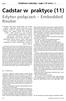 Dodatkowe materiały i części 1...10 kursu >> Cadstar w praktyce (11) Edytor połączeń Embedded Router W kolejnej części kursu kontynuujemy opis edytora połączeń Embedded Router. Omówione zostaną narzędzia
Dodatkowe materiały i części 1...10 kursu >> Cadstar w praktyce (11) Edytor połączeń Embedded Router W kolejnej części kursu kontynuujemy opis edytora połączeń Embedded Router. Omówione zostaną narzędzia
Jeżeli pole Krawędź będzie zaznaczone uzyskamy obramowanie w całej wstawianej tabeli
 Tabela Aby wstawić tabelę do dokumentu należy wybrać z górnego menu Tabela-->Wstaw-->Tabela W kategorii Rozmiar określamy z ilu kolumn i ilu wierszy ma się składać nasza tabela. Do dokumentu tabelę możemy
Tabela Aby wstawić tabelę do dokumentu należy wybrać z górnego menu Tabela-->Wstaw-->Tabela W kategorii Rozmiar określamy z ilu kolumn i ilu wierszy ma się składać nasza tabela. Do dokumentu tabelę możemy
narzędzie Linia. 2. W polu koloru kliknij kolor, którego chcesz użyć. 3. Aby coś narysować, przeciągnij wskaźnikiem w obszarze rysowania.
 Elementy programu Paint Aby otworzyć program Paint, należy kliknąć przycisk Start i Paint., Wszystkie programy, Akcesoria Po uruchomieniu programu Paint jest wyświetlane okno, które jest w większej części
Elementy programu Paint Aby otworzyć program Paint, należy kliknąć przycisk Start i Paint., Wszystkie programy, Akcesoria Po uruchomieniu programu Paint jest wyświetlane okno, które jest w większej części
WOJEWÓDZTWO PODKARPACKIE
 WOJEWÓDZTWO PODKARPACKIE UNIA EUROPEJSKA EUROPEJSKI FUNDUSZ ROZWOJU REGIONALNEGO Instrukcja instalacji generatora wniosku o dofinansowanie projektu ze środków EFRR w ramach I osi priorytetowej Regionalnego
WOJEWÓDZTWO PODKARPACKIE UNIA EUROPEJSKA EUROPEJSKI FUNDUSZ ROZWOJU REGIONALNEGO Instrukcja instalacji generatora wniosku o dofinansowanie projektu ze środków EFRR w ramach I osi priorytetowej Regionalnego
Modelowanie powierzchniowe - czajnik
 Modelowanie powierzchniowe - czajnik Rysunek 1. Model czajnika wykonany metodą Modelowania powierzchniowego Utwórzmy rysunek części. Utwórzmy szkic na Płaszczyźnie przedniej. Narysujmy pionową Linię środkową
Modelowanie powierzchniowe - czajnik Rysunek 1. Model czajnika wykonany metodą Modelowania powierzchniowego Utwórzmy rysunek części. Utwórzmy szkic na Płaszczyźnie przedniej. Narysujmy pionową Linię środkową
Sprawdzanie obszaru jest wykonywane dla bieżącego zadania. Załaduj dlatego tylko potrzebne mapy pól na ekranie.
 Kontrola obszaru Kontrola obszaru jest funkcja, gdzie można mieć podgląd główny dla różnych błędów. Powierzchnia sprawdzania sprawdza daną kartę w celu wyszukania następujących błędów: linie przecinające
Kontrola obszaru Kontrola obszaru jest funkcja, gdzie można mieć podgląd główny dla różnych błędów. Powierzchnia sprawdzania sprawdza daną kartę w celu wyszukania następujących błędów: linie przecinające
Modelowanie obiektowe - Ćw. 1.
 1 Modelowanie obiektowe - Ćw. 1. Treść zajęć: Zapoznanie z podstawowymi funkcjami programu Enterprise Architect (tworzenie nowego projektu, korzystanie z podstawowych narzędzi programu itp.). Enterprise
1 Modelowanie obiektowe - Ćw. 1. Treść zajęć: Zapoznanie z podstawowymi funkcjami programu Enterprise Architect (tworzenie nowego projektu, korzystanie z podstawowych narzędzi programu itp.). Enterprise
Rys.1. Technika zestawiania części za pomocą polecenia WSTAWIAJĄCE (insert)
 Procesy i techniki produkcyjne Wydział Mechaniczny Ćwiczenie 3 (2) CAD/CAM Zasady budowy bibliotek parametrycznych Cel ćwiczenia: Celem tego zestawu ćwiczeń 3.1, 3.2 jest opanowanie techniki budowy i wykorzystania
Procesy i techniki produkcyjne Wydział Mechaniczny Ćwiczenie 3 (2) CAD/CAM Zasady budowy bibliotek parametrycznych Cel ćwiczenia: Celem tego zestawu ćwiczeń 3.1, 3.2 jest opanowanie techniki budowy i wykorzystania
1. Umieść kursor w miejscu, w którym ma być wprowadzony ozdobny napis. 2. Na karcie Wstawianie w grupie Tekst kliknij przycisk WordArt.
 Grafika w dokumencie Wprowadzanie ozdobnych napisów WordArt Do tworzenia efektownych, ozdobnych napisów służy obiekt WordArt. Aby wstawić do dokumentu obiekt WordArt: 1. Umieść kursor w miejscu, w którym
Grafika w dokumencie Wprowadzanie ozdobnych napisów WordArt Do tworzenia efektownych, ozdobnych napisów służy obiekt WordArt. Aby wstawić do dokumentu obiekt WordArt: 1. Umieść kursor w miejscu, w którym
WIZUALIZER 3D APLIKACJA DOBORU KOSTKI BRUKOWEJ. Instrukcja obsługi aplikacji
 /30 WIZUALIZER 3D APLIKACJA DOBORU KOSTKI BRUKOWEJ Instrukcja obsługi aplikacji Aby rozpocząć pracę z aplikacją, należy zarejestrować się w celu założenia konta. Wystarczy wpisać imię, nazwisko, adres
/30 WIZUALIZER 3D APLIKACJA DOBORU KOSTKI BRUKOWEJ Instrukcja obsługi aplikacji Aby rozpocząć pracę z aplikacją, należy zarejestrować się w celu założenia konta. Wystarczy wpisać imię, nazwisko, adres
5.4. Tworzymy formularze
 5.4. Tworzymy formularze Zastosowanie formularzy Formularz to obiekt bazy danych, który daje możliwość tworzenia i modyfikacji danych w tabeli lub kwerendzie. Jego wielką zaletą jest umiejętność zautomatyzowania
5.4. Tworzymy formularze Zastosowanie formularzy Formularz to obiekt bazy danych, który daje możliwość tworzenia i modyfikacji danych w tabeli lub kwerendzie. Jego wielką zaletą jest umiejętność zautomatyzowania
Konfiguracja Połączenia
 2012.07.17Aktualizacja: 2012.10.11, 12:50 Konfiguracjaja klienta PPPoE w Windows 7 1. Klikamy na ikonę połączeń sieciowych przy zegarze i otwieramy "Centrum sieci i udostępniania". Aby wyłączyć protokół
2012.07.17Aktualizacja: 2012.10.11, 12:50 Konfiguracjaja klienta PPPoE w Windows 7 1. Klikamy na ikonę połączeń sieciowych przy zegarze i otwieramy "Centrum sieci i udostępniania". Aby wyłączyć protokół
Platforma szkoleniowa krok po kroku. Poradnik Kursanta
 - 1 - Platforma szkoleniowa krok po kroku Poradnik Kursanta PORA - 2 - Jeśli masz problemy z uruchomieniem Platformy szkoleniowej warto sprawdzić poprawność poniższych konfiguracji: - 3 - SPRZĘT Procesor
- 1 - Platforma szkoleniowa krok po kroku Poradnik Kursanta PORA - 2 - Jeśli masz problemy z uruchomieniem Platformy szkoleniowej warto sprawdzić poprawność poniższych konfiguracji: - 3 - SPRZĘT Procesor
Układ scalony UL 1111
 1 Układ scalony UL 1111 Punkty lutownicze prostokątne najczęściej wykorzystujemy do projektowania punktów lutowniczych na płytce drukowanej służące najczęściej do wlutowywania podstawek lub układów scalonych
1 Układ scalony UL 1111 Punkty lutownicze prostokątne najczęściej wykorzystujemy do projektowania punktów lutowniczych na płytce drukowanej służące najczęściej do wlutowywania podstawek lub układów scalonych
INSTRUKCJA OBSŁUGI. Przekaźnik czasowy ETM ELEKTROTECH Dzierżoniów. 1. Zastosowanie
 INSTRUKCJA OBSŁUGI 1. Zastosowanie Przekaźnik czasowy ETM jest zadajnikiem czasowym przystosowanym jest do współpracy z prostownikami galwanizerskimi. Pozwala on załączyć prostownik w stan pracy na zadany
INSTRUKCJA OBSŁUGI 1. Zastosowanie Przekaźnik czasowy ETM jest zadajnikiem czasowym przystosowanym jest do współpracy z prostownikami galwanizerskimi. Pozwala on załączyć prostownik w stan pracy na zadany
Podstawy tworzenia prezentacji w programie Microsoft PowerPoint 2007
 Podstawy tworzenia prezentacji w programie Microsoft PowerPoint 2007 opracowanie: mgr Monika Pskit 1. Rozpoczęcie pracy z programem Microsoft PowerPoint 2007. 2. Umieszczanie tekstów i obrazów na slajdach.
Podstawy tworzenia prezentacji w programie Microsoft PowerPoint 2007 opracowanie: mgr Monika Pskit 1. Rozpoczęcie pracy z programem Microsoft PowerPoint 2007. 2. Umieszczanie tekstów i obrazów na slajdach.
WIZUALIZER 3D APLIKACJA DOBORU KOSTKI BRUKOWEJ. Instrukcja obsługi aplikacji
 /30 WIZUALIZER 3D APLIKACJA DOBORU KOSTKI BRUKOWEJ Instrukcja obsługi aplikacji Aby rozpocząć pracę z aplikacją, należy zarejestrować się w celu założenia konta. Wystarczy wpisać imię, nazwisko, adres
/30 WIZUALIZER 3D APLIKACJA DOBORU KOSTKI BRUKOWEJ Instrukcja obsługi aplikacji Aby rozpocząć pracę z aplikacją, należy zarejestrować się w celu założenia konta. Wystarczy wpisać imię, nazwisko, adres
Kancelaria 2.19 - zmiany w programie czerwiec 2011
 1. Finanse, opcje faktur a. Wprowadzono nowe szablony numerowania faktur: nr kolejny w roku/miesiąc/rok, numer kolejny w miesiącu/miesiąc/rok oraz numer kolejny w roku/dowolny symbol/rok. b. Wprowadzono
1. Finanse, opcje faktur a. Wprowadzono nowe szablony numerowania faktur: nr kolejny w roku/miesiąc/rok, numer kolejny w miesiącu/miesiąc/rok oraz numer kolejny w roku/dowolny symbol/rok. b. Wprowadzono
Inżynieria Materiałowa i Konstrukcja Urządzeń - Projekt
 Inżynieria Materiałowa i Konstrukcja Urządzeń - Projekt Wprowadzenie do programu Eagle Cel i zadania: Celem ćwiczenia jest zapoznanie studentów z programem Eagle (v. 7.7.0) wykorzystywanym do rysowania
Inżynieria Materiałowa i Konstrukcja Urządzeń - Projekt Wprowadzenie do programu Eagle Cel i zadania: Celem ćwiczenia jest zapoznanie studentów z programem Eagle (v. 7.7.0) wykorzystywanym do rysowania
INFO-NET.wsparcie. pppoe.in.net.pl. Pamiętaj aby nie podawać nikomu swojego hasła! Instrukcja połączenia PPPoE w Windows XP WAŻNA INFORMACJA
 Instrukcja połączenia PPPoE w Windows XP W celu ułatwienia konfiguracji połączenia w przyszłości, w poniższe pola można przepisać nazwę użytkownika (login) i hasło do połączenia, które otrzymali Państwo
Instrukcja połączenia PPPoE w Windows XP W celu ułatwienia konfiguracji połączenia w przyszłości, w poniższe pola można przepisać nazwę użytkownika (login) i hasło do połączenia, które otrzymali Państwo
Instalacja programu:
 Instrukcja programu Konwerter Lido Aktualizacja instrukcji : 2012/03/25 INSTALACJA PROGRAMU:... 1 OKNO PROGRAMU OPIS... 3 DODANIE MODUŁÓW KONWERSJI... 3 DODANIE LICENCJI... 5 DODANIE FIRMY... 7 DODAWANIE
Instrukcja programu Konwerter Lido Aktualizacja instrukcji : 2012/03/25 INSTALACJA PROGRAMU:... 1 OKNO PROGRAMU OPIS... 3 DODANIE MODUŁÓW KONWERSJI... 3 DODANIE LICENCJI... 5 DODANIE FIRMY... 7 DODAWANIE
NAGŁÓWKI, STOPKI, PODZIAŁY WIERSZA I STRONY, WCIĘCIA
 NAGŁÓWKI, STOPKI, PODZIAŁY WIERSZA I STRONY, WCIĘCIA Ćwiczenie 1: Ściągnij plik z tekstem ze strony www. Zaznacz tekst i ustaw go w stylu Bez odstępów. Sformatuj tekst: wyjustowany czcionka Times New Roman
NAGŁÓWKI, STOPKI, PODZIAŁY WIERSZA I STRONY, WCIĘCIA Ćwiczenie 1: Ściągnij plik z tekstem ze strony www. Zaznacz tekst i ustaw go w stylu Bez odstępów. Sformatuj tekst: wyjustowany czcionka Times New Roman
Expo Composer. www.doittechnology.pl 1. Garncarska 5 70-377 Szczecin tel.: +48 91 404 09 24 e-mail: info@doittechnology.pl. Dokumentacja użytkownika
 Expo Composer Dokumentacja użytkownika Wersja 1.0 www.doittechnology.pl 1 SPIS TREŚCI 1. O PROGRAMIE... 3 Wstęp... 3 Wymagania systemowe... 3 Licencjonowanie... 3 2. PIERWSZE KROKI Z Expo Composer... 4
Expo Composer Dokumentacja użytkownika Wersja 1.0 www.doittechnology.pl 1 SPIS TREŚCI 1. O PROGRAMIE... 3 Wstęp... 3 Wymagania systemowe... 3 Licencjonowanie... 3 2. PIERWSZE KROKI Z Expo Composer... 4
Temat: Organizacja skoroszytów i arkuszy
 Temat: Organizacja skoroszytów i arkuszy Podstawowe informacje o skoroszycie Excel jest najczęściej wykorzystywany do tworzenia skoroszytów. Skoroszyt jest zbiorem informacji, które są przechowywane w
Temat: Organizacja skoroszytów i arkuszy Podstawowe informacje o skoroszycie Excel jest najczęściej wykorzystywany do tworzenia skoroszytów. Skoroszyt jest zbiorem informacji, które są przechowywane w
RYSUNEK TECHNICZNY I GEOMETRIA WYKREŚLNA INSTRUKCJA DOM Z DRABINĄ I KOMINEM W 2D
 Politechnika Białostocka Wydział Budownictwa i Inżynierii Środowiska Zakład Informacji Przestrzennej Inżynieria Środowiska INSTRUKCJA KOMPUTEROWA z Rysunku technicznego i geometrii wykreślnej RYSUNEK TECHNICZNY
Politechnika Białostocka Wydział Budownictwa i Inżynierii Środowiska Zakład Informacji Przestrzennej Inżynieria Środowiska INSTRUKCJA KOMPUTEROWA z Rysunku technicznego i geometrii wykreślnej RYSUNEK TECHNICZNY
Optymalizacja systemu Windows XP przy współpracy z programem Mach3
 Optymalizacja systemu Windows XP przy współpracy z programem Mach3 Zaleca się, aby komputer na którym ma pracować program Mach3 był przeznaczony wyłącznie do tego celu. Instalujemy na nim tylko programy,
Optymalizacja systemu Windows XP przy współpracy z programem Mach3 Zaleca się, aby komputer na którym ma pracować program Mach3 był przeznaczony wyłącznie do tego celu. Instalujemy na nim tylko programy,
Usługi Informatyczne "SZANSA" - Gabriela Ciszyńska-Matuszek ul. Świerkowa 25, Bielsko-Biała
 Usługi Informatyczne "SZANSA" - Gabriela Ciszyńska-Matuszek ul. Świerkowa 25, 43-305 Bielsko-Biała NIP 937-22-97-52 tel. +48 33 488 89 39 zwcad@zwcad.pl www.zwcad.pl Aplikacja do rysowania wykresów i oznaczania
Usługi Informatyczne "SZANSA" - Gabriela Ciszyńska-Matuszek ul. Świerkowa 25, 43-305 Bielsko-Biała NIP 937-22-97-52 tel. +48 33 488 89 39 zwcad@zwcad.pl www.zwcad.pl Aplikacja do rysowania wykresów i oznaczania
PRODUKCJA BY CTI INSTRUKCJA INSTALACJI I KONFIGURACJI
 PRODUKCJA BY CTI INSTRUKCJA INSTALACJI I KONFIGURACJI Spis treści Ważne informacje przed instalacją... 3 1. Instalacja oprogramowania... 4 2. Konfiguracja połączenia z serwerem SQL oraz z programem OPTIMA...
PRODUKCJA BY CTI INSTRUKCJA INSTALACJI I KONFIGURACJI Spis treści Ważne informacje przed instalacją... 3 1. Instalacja oprogramowania... 4 2. Konfiguracja połączenia z serwerem SQL oraz z programem OPTIMA...
Najpierw należy sprawdzić parametry rozliczenia urlopu - zakładka -Firma
 Urlop wypoczynkowy Najpierw należy sprawdzić parametry rozliczenia urlopu - zakładka -Firma Rozliczenie urlopu wg okresu- kadrowym Obliczanie podstawy do urlopu- podstawa wyliczana do każdego urlopu Czy
Urlop wypoczynkowy Najpierw należy sprawdzić parametry rozliczenia urlopu - zakładka -Firma Rozliczenie urlopu wg okresu- kadrowym Obliczanie podstawy do urlopu- podstawa wyliczana do każdego urlopu Czy
Obliczenie kratownicy przy pomocy programu ROBOT
 Obliczenie kratownicy przy pomocy programu ROBOT 1. Wybór typu konstrukcji (poniższe okno dostępne po wybraniu ikony NOWE) 2. Ustawienie norm projektowych oraz domyślnego materiału Z menu górnego wybieramy
Obliczenie kratownicy przy pomocy programu ROBOT 1. Wybór typu konstrukcji (poniższe okno dostępne po wybraniu ikony NOWE) 2. Ustawienie norm projektowych oraz domyślnego materiału Z menu górnego wybieramy
Rys.1. Uaktywnianie pasków narzędzi. żądanych pasków narzędziowych. a) Modelowanie części: (standardowo widoczny po prawej stronie Przeglądarki MDT)
 Procesy i techniki produkcyjne Instytut Informatyki i Zarządzania Produkcją Wydział Mechaniczny Ćwiczenie 3 (1) Zasady budowy bibliotek parametrycznych Cel ćwiczenia: Celem tego zestawu ćwiczeń 3.1, 3.2
Procesy i techniki produkcyjne Instytut Informatyki i Zarządzania Produkcją Wydział Mechaniczny Ćwiczenie 3 (1) Zasady budowy bibliotek parametrycznych Cel ćwiczenia: Celem tego zestawu ćwiczeń 3.1, 3.2
1. Instalacja Programu
 Instrukcja obsługi dla programu Raporcik 2005 1. Instalacja Programu Program dostarczony jest na płycie cd, którą otrzymali Państwo od naszej firmy. Aby zainstalować program Raporcik 2005 należy : Włożyć
Instrukcja obsługi dla programu Raporcik 2005 1. Instalacja Programu Program dostarczony jest na płycie cd, którą otrzymali Państwo od naszej firmy. Aby zainstalować program Raporcik 2005 należy : Włożyć
Rys. 1. Rozpoczynamy rysunek pojedynczej części
 Inventor cw1 Otwieramy nowy rysunek typu Inventor Part (ipt) pojedyncza część. Wykonujemy to następującym algorytmem, rys. 1: 1. Na wstędze Rozpocznij klikamy nowy 2. W oknie dialogowym Nowy plik klikamy
Inventor cw1 Otwieramy nowy rysunek typu Inventor Part (ipt) pojedyncza część. Wykonujemy to następującym algorytmem, rys. 1: 1. Na wstędze Rozpocznij klikamy nowy 2. W oknie dialogowym Nowy plik klikamy
Włączanie/wyłączanie paska menu
 Włączanie/wyłączanie paska menu Po zainstalowaniu przeglądarki Internet Eksplorer oraz Firefox domyślnie górny pasek menu jest wyłączony. Czasem warto go włączyć aby mieć szybszy dostęp do narzędzi. Po
Włączanie/wyłączanie paska menu Po zainstalowaniu przeglądarki Internet Eksplorer oraz Firefox domyślnie górny pasek menu jest wyłączony. Czasem warto go włączyć aby mieć szybszy dostęp do narzędzi. Po
Wstęp Pierwsze kroki Pierwszy rysunek Podstawowe obiekty Współrzędne punktów Oglądanie rysunku...
 Wstęp... 5 Pierwsze kroki... 7 Pierwszy rysunek... 15 Podstawowe obiekty... 23 Współrzędne punktów... 49 Oglądanie rysunku... 69 Punkty charakterystyczne... 83 System pomocy... 95 Modyfikacje obiektów...
Wstęp... 5 Pierwsze kroki... 7 Pierwszy rysunek... 15 Podstawowe obiekty... 23 Współrzędne punktów... 49 Oglądanie rysunku... 69 Punkty charakterystyczne... 83 System pomocy... 95 Modyfikacje obiektów...
Instrukcja szybkiej obsługi
 Instrukcja szybkiej obsługi Uwaga!!! Dla prawidłowego działania wymagany jest program Excel 2003 lub nowszy. Program należy ściągnąć ze strony internetowej i zapisać na dysku twardym. Wyjście z programu
Instrukcja szybkiej obsługi Uwaga!!! Dla prawidłowego działania wymagany jest program Excel 2003 lub nowszy. Program należy ściągnąć ze strony internetowej i zapisać na dysku twardym. Wyjście z programu
KGGiBM GRAFIKA INŻYNIERSKA Rok III, sem. VI, sem IV SN WILiŚ Rok akademicki 2011/2012
 Rysowanie precyzyjne 7 W ćwiczeniu tym pokazane zostaną wybrane techniki bardzo dokładnego rysowania obiektów w programie AutoCAD 2012, między innymi wykorzystanie punktów charakterystycznych. Narysować
Rysowanie precyzyjne 7 W ćwiczeniu tym pokazane zostaną wybrane techniki bardzo dokładnego rysowania obiektów w programie AutoCAD 2012, między innymi wykorzystanie punktów charakterystycznych. Narysować
Jak przygotować pokaz album w Logomocji
 Logomocja zawiera szereg ułatwień pozwalających na dość proste przygotowanie albumu multimedialnego. Najpierw należy zgromadzić potrzebne materiały, najlepiej w jednym folderze. Ustalamy wygląd strony
Logomocja zawiera szereg ułatwień pozwalających na dość proste przygotowanie albumu multimedialnego. Najpierw należy zgromadzić potrzebne materiały, najlepiej w jednym folderze. Ustalamy wygląd strony
OPROGRAMOWANIE UŻYTKOWE
 R 3 OPROGRAMOWANIE UŻYTKOWE PROJEKTOWANIE Z WYKORZYSTANIEM PROGRAMU Solid Edge Cz. I Part 14 A 1,5 15 R 2,5 OO6 R 4,5 12,72 29 7 A 1,55 1,89 1,7 O33 SECTION A-A OPRACOWANIE: mgr inż. Marcin Bąkała Uruchom
R 3 OPROGRAMOWANIE UŻYTKOWE PROJEKTOWANIE Z WYKORZYSTANIEM PROGRAMU Solid Edge Cz. I Part 14 A 1,5 15 R 2,5 OO6 R 4,5 12,72 29 7 A 1,55 1,89 1,7 O33 SECTION A-A OPRACOWANIE: mgr inż. Marcin Bąkała Uruchom
Animacje z zastosowaniem suwaka i przycisku
 Animacje z zastosowaniem suwaka i przycisku Animacja Pole równoległoboku Naukę tworzenia animacji uruchamianych na przycisk zaczynamy od przygotowania stosunkowo prostej animacji, za pomocą, której można
Animacje z zastosowaniem suwaka i przycisku Animacja Pole równoległoboku Naukę tworzenia animacji uruchamianych na przycisk zaczynamy od przygotowania stosunkowo prostej animacji, za pomocą, której można
Praca w programie Power Draft
 Praca w programie Power Draft Tworzenie mapy cyfrowej w oparciu o wyznaczone w terenie współrzędne I. Przygotowanie foldera roboczego 1. Na ostatnim (alfabetycznie np. D) dysku komputera: - sprawdzić czy
Praca w programie Power Draft Tworzenie mapy cyfrowej w oparciu o wyznaczone w terenie współrzędne I. Przygotowanie foldera roboczego 1. Na ostatnim (alfabetycznie np. D) dysku komputera: - sprawdzić czy
Tworzenie nowych elementów bibliotecznych
 1 EAGLE Tworzenie nowych elementów bibliotecznych o Brakujących elementów można poszukiwać na stronie: http://www.cadsoft.de/ http://www.cadsoftusa.com/ o ściągnięty plik umieścić w katalogu z bibliotekami
1 EAGLE Tworzenie nowych elementów bibliotecznych o Brakujących elementów można poszukiwać na stronie: http://www.cadsoft.de/ http://www.cadsoftusa.com/ o ściągnięty plik umieścić w katalogu z bibliotekami
MultiBoot Instrukcja obsługi
 MultiBoot Instrukcja obsługi Copyright 2009 Hewlett-Packard Development Company, L.P. Informacje zawarte w niniejszym dokumencie mogą zostać zmienione bez powiadomienia. Jedyne warunki gwarancji na produkty
MultiBoot Instrukcja obsługi Copyright 2009 Hewlett-Packard Development Company, L.P. Informacje zawarte w niniejszym dokumencie mogą zostać zmienione bez powiadomienia. Jedyne warunki gwarancji na produkty
Programy LeftHand - Obsługa plików JPK. Wrzesień 2016
 Programy LeftHand - Obsługa plików JPK Wrzesień 2016 Spis treści 1. Wstęp...2 2. Pierwsze uruchomienie funkcji JPK...2 3. Generowanie plików JPK...9 4. Wysyłanie plików JPK...10 5. Pobieranie i drukowanie
Programy LeftHand - Obsługa plików JPK Wrzesień 2016 Spis treści 1. Wstęp...2 2. Pierwsze uruchomienie funkcji JPK...2 3. Generowanie plików JPK...9 4. Wysyłanie plików JPK...10 5. Pobieranie i drukowanie
INSTRUKCJA INSTALACJI I URUCHOMIENIA PROGRAMÓW FINKA DOS W SYSTEMACH 64 bit
 INSTRUKCJA INSTALACJI I URUCHOMIENIA PROGRAMÓW FINKA DOS W SYSTEMACH 64 bit W celu uruchomienia programów DOS na Windows 7 Home Premium 64 bit lub Windows 8/8.1 można wykorzystać programy DoxBox oraz D-Fend
INSTRUKCJA INSTALACJI I URUCHOMIENIA PROGRAMÓW FINKA DOS W SYSTEMACH 64 bit W celu uruchomienia programów DOS na Windows 7 Home Premium 64 bit lub Windows 8/8.1 można wykorzystać programy DoxBox oraz D-Fend
Praca w programie Power Draft
 Praca w programie Power Draft Tworzenie mapy cyfrowej w oparciu o wyznaczone w terenie współrzędne I. Przygotowanie foldera roboczego 1. Na ostatnim (alfabetycznie np. D) dysku komputera: - sprawdzić czy
Praca w programie Power Draft Tworzenie mapy cyfrowej w oparciu o wyznaczone w terenie współrzędne I. Przygotowanie foldera roboczego 1. Na ostatnim (alfabetycznie np. D) dysku komputera: - sprawdzić czy
Adobe InDesign lab.1 Jacek Wiślicki, Paweł Kośla. Spis treści: 1 Podstawy pracy z aplikacją Układ strony... 2.
 Spis treści: 1 Podstawy pracy z aplikacją... 2 1.1 Układ strony... 2 strona 1 z 7 1 Podstawy pracy z aplikacją InDesign jest następcą starzejącego się PageMakera. Pod wieloma względami jest do niego bardzo
Spis treści: 1 Podstawy pracy z aplikacją... 2 1.1 Układ strony... 2 strona 1 z 7 1 Podstawy pracy z aplikacją InDesign jest następcą starzejącego się PageMakera. Pod wieloma względami jest do niego bardzo
INŻYNIERIA PRODUKCJI URZĄDZEŃ ELEKTRONICZNYCH Dokumenty związane z procesem Projektowanie i przygotowanie plików produkcyjnych Eagle v 7.7.
 INŻYNIERIA PRODUKCJI URZĄDZEŃ ELEKTRONICZNYCH Dokumenty związane z procesem Projektowanie i przygotowanie plików produkcyjnych Eagle v 7.7.0 Cel ćwiczenia: Celem ćwiczenia jest zapoznanie słuchaczy z zagadnieniami
INŻYNIERIA PRODUKCJI URZĄDZEŃ ELEKTRONICZNYCH Dokumenty związane z procesem Projektowanie i przygotowanie plików produkcyjnych Eagle v 7.7.0 Cel ćwiczenia: Celem ćwiczenia jest zapoznanie słuchaczy z zagadnieniami
Platforma szkoleniowa krok po kroku
 Platforma szkoleniowa krok po kroku Jeśli masz problemy z uruchomieniem Platformy szkoleniowej warto sprawdzić poprawność poniższych konfiguracji: Minimalne wymagania sprzętowe SPRZĘT Procesor min. 233
Platforma szkoleniowa krok po kroku Jeśli masz problemy z uruchomieniem Platformy szkoleniowej warto sprawdzić poprawność poniższych konfiguracji: Minimalne wymagania sprzętowe SPRZĘT Procesor min. 233
etrader Pekao Podręcznik użytkownika Strumieniowanie Excel
 etrader Pekao Podręcznik użytkownika Strumieniowanie Excel Spis treści 1. Opis okna... 3 2. Otwieranie okna... 3 3. Zawartość okna... 4 3.1. Definiowanie listy instrumentów... 4 3.2. Modyfikacja lub usunięcie
etrader Pekao Podręcznik użytkownika Strumieniowanie Excel Spis treści 1. Opis okna... 3 2. Otwieranie okna... 3 3. Zawartość okna... 4 3.1. Definiowanie listy instrumentów... 4 3.2. Modyfikacja lub usunięcie
Utworzenie aplikacji mobilnej Po uruchomieniu Visual Studio pokazuje się ekran powitalny. Po lewej stronie odnośniki do otworzenia lub stworzenia
 Utworzenie aplikacji mobilnej Po uruchomieniu Visual Studio pokazuje się ekran powitalny. Po lewej stronie odnośniki do otworzenia lub stworzenia nowego projektu (poniżej są utworzone projekty) Po kliknięciu
Utworzenie aplikacji mobilnej Po uruchomieniu Visual Studio pokazuje się ekran powitalny. Po lewej stronie odnośniki do otworzenia lub stworzenia nowego projektu (poniżej są utworzone projekty) Po kliknięciu
Analiza mechanizmu korbowo-suwakowego
 Cel ćwiczenia: Metody modelowania i symulacji kinematyki i dynamiki z wykorzystaniem CAD/CAE Laboratorium I Analiza mechanizmu korbowo-suwakowego Celem ćwiczenia jest zapoznanie ze środowiskiem symulacji
Cel ćwiczenia: Metody modelowania i symulacji kinematyki i dynamiki z wykorzystaniem CAD/CAE Laboratorium I Analiza mechanizmu korbowo-suwakowego Celem ćwiczenia jest zapoznanie ze środowiskiem symulacji
Instalowanie certyfikatów celem obsługi pracy urządzenia SIMOCODE pro V PN z poziomu przeglądarki internetowej w systemie Android
 Instalowanie certyfikatów celem obsługi pracy urządzenia SIMOCODE pro V PN z poziomu przeglądarki internetowej w systemie Android Wstęp Dostępna od grudnia 2013 roku jednostka podstawowa SIMOCODE pro V
Instalowanie certyfikatów celem obsługi pracy urządzenia SIMOCODE pro V PN z poziomu przeglądarki internetowej w systemie Android Wstęp Dostępna od grudnia 2013 roku jednostka podstawowa SIMOCODE pro V
ZINTEGROWANY SYSTEM ZARZĄDZANIA TREŚCIĄ
 ZINTEGROWANY SYSTEM ZARZĄDZANIA TREŚCIĄ INSTRUKCJA UŻYTKOWNIKA DLA REDAKTORÓW Modułu ANKIETY v 3.0 WWW.CONCEPTINTERMEDIA.PL 1 1. WPROWADZENIE Rys. 1 Widok modułu ankiet od strony Internauty (pytanie) Rys.
ZINTEGROWANY SYSTEM ZARZĄDZANIA TREŚCIĄ INSTRUKCJA UŻYTKOWNIKA DLA REDAKTORÓW Modułu ANKIETY v 3.0 WWW.CONCEPTINTERMEDIA.PL 1 1. WPROWADZENIE Rys. 1 Widok modułu ankiet od strony Internauty (pytanie) Rys.
Instrukcja instalacji programu szkoleniowego (DEMO) dla personelu białego
 ul. Kartuska 135C 80-138 GDAŃSK tel./fax. (+48 58) 344 04 15 http://www.maxcon.pl Gdańsk, 28.03.2017 Autor: Krzysztof A. Michalski tel. (+48) 691 748 679 Instrukcja instalacji programu szkoleniowego (DEMO)
ul. Kartuska 135C 80-138 GDAŃSK tel./fax. (+48 58) 344 04 15 http://www.maxcon.pl Gdańsk, 28.03.2017 Autor: Krzysztof A. Michalski tel. (+48) 691 748 679 Instrukcja instalacji programu szkoleniowego (DEMO)
Instrukcja obsługi programu Do-Exp
 Instrukcja obsługi programu Do-Exp Autor: Wojciech Stark. Program został utworzony w ramach pracy dyplomowej na Wydziale Chemicznym Politechniki Warszawskiej. Instrukcja dotyczy programu Do-Exp w wersji
Instrukcja obsługi programu Do-Exp Autor: Wojciech Stark. Program został utworzony w ramach pracy dyplomowej na Wydziale Chemicznym Politechniki Warszawskiej. Instrukcja dotyczy programu Do-Exp w wersji
SYSTEMY OPERACYJNE I SIECI KOMPUTEROWE
 SYSTEMY OPERACYJNE I SIECI KOMPUTEROWE WINDOWS 1 SO i SK/WIN 006 Wydajność systemu 2 SO i SK/WIN Najprostszym sposobem na poprawienie wydajności systemu, jeżeli dysponujemy zbyt małą ilością pamięci RAM
SYSTEMY OPERACYJNE I SIECI KOMPUTEROWE WINDOWS 1 SO i SK/WIN 006 Wydajność systemu 2 SO i SK/WIN Najprostszym sposobem na poprawienie wydajności systemu, jeżeli dysponujemy zbyt małą ilością pamięci RAM
Automatyzacja i robotyzacja procesów technologicznych
 Automatyzacja i robotyzacja procesów technologicznych Obsługa grawerki Laser 500 i programu LaserCut 5.3 Dominik Rzepka, dominik.rzepka@agh.edu.pl Celem projektu jest wykonanie grawerunku na pleksi oraz
Automatyzacja i robotyzacja procesów technologicznych Obsługa grawerki Laser 500 i programu LaserCut 5.3 Dominik Rzepka, dominik.rzepka@agh.edu.pl Celem projektu jest wykonanie grawerunku na pleksi oraz
KONSTRUKCJA TRÓJKĄTA 1 KONSTRUKCJA TRÓJKĄTA 2 KONSTRUKCJA CZWOROKĄTA KONSTRUKCJA OKRĘGU KONSTRUKCJA STYCZNYCH
 Wstęp Ten multimedialny program edukacyjny zawiera zadania konstrukcyjne pozwalające na samodzielne ćwiczenie i sprawdzenie wiadomości w zakresie konstrukcji podstawowych figur geometrycznych. Jest przeznaczony
Wstęp Ten multimedialny program edukacyjny zawiera zadania konstrukcyjne pozwalające na samodzielne ćwiczenie i sprawdzenie wiadomości w zakresie konstrukcji podstawowych figur geometrycznych. Jest przeznaczony
Formatowanie komórek
 Formatowanie komórek Korzystając z włączonego paska narzędziowego Formatowanie możemy, bez szukania dodatkowych opcji sformatować wartości i tekst wpisany do komórek Zmiana stylu czcionki (pogrubienie,
Formatowanie komórek Korzystając z włączonego paska narzędziowego Formatowanie możemy, bez szukania dodatkowych opcji sformatować wartości i tekst wpisany do komórek Zmiana stylu czcionki (pogrubienie,
1. Przypisy, indeks i spisy.
 1. Przypisy, indeks i spisy. (Wstaw Odwołanie Przypis dolny - ) (Wstaw Odwołanie Indeks i spisy - ) Przypisy dolne i końcowe w drukowanych dokumentach umożliwiają umieszczanie w dokumencie objaśnień, komentarzy
1. Przypisy, indeks i spisy. (Wstaw Odwołanie Przypis dolny - ) (Wstaw Odwołanie Indeks i spisy - ) Przypisy dolne i końcowe w drukowanych dokumentach umożliwiają umieszczanie w dokumencie objaśnień, komentarzy
Instalacja PPPoE w systemie Windows XP za pomocą kreatora nowego połączenia sieciowego
 Instalacja PPPoE w systemie Windows XP za pomocą kreatora nowego połączenia sieciowego System Windows XP posiada wbudowaną obsługę połączenia PPPoE, nazywa się to połączenie szerokopasmowe, wymagające
Instalacja PPPoE w systemie Windows XP za pomocą kreatora nowego połączenia sieciowego System Windows XP posiada wbudowaną obsługę połączenia PPPoE, nazywa się to połączenie szerokopasmowe, wymagające
Obsługa mapy przy użyciu narzędzi nawigacji
 Obsługa mapy przy użyciu narzędzi nawigacji Narzędzia do nawigacji znajdują się w lewym górnym rogu okna mapy. Przesuń w górę, dół, w lewo, w prawo- strzałki kierunkowe pozwalają przesuwać mapę w wybranym
Obsługa mapy przy użyciu narzędzi nawigacji Narzędzia do nawigacji znajdują się w lewym górnym rogu okna mapy. Przesuń w górę, dół, w lewo, w prawo- strzałki kierunkowe pozwalają przesuwać mapę w wybranym
Programy LeftHand - Obsługa plików JPK. Luty 2017
 Programy LeftHand - Obsługa plików JPK Luty 2017 Spis treści 1. Wstęp... 2 2. Pierwsze uruchomienie funkcji JPK... 2 3. Generowanie plików JPK... 9 4. Wysyłanie plików JPK... 10 5. Pobieranie i drukowanie
Programy LeftHand - Obsługa plików JPK Luty 2017 Spis treści 1. Wstęp... 2 2. Pierwsze uruchomienie funkcji JPK... 2 3. Generowanie plików JPK... 9 4. Wysyłanie plików JPK... 10 5. Pobieranie i drukowanie
Zadanie Wstaw wykres i dokonaj jego edycji dla poniższych danych. 8a 3,54 8b 5,25 8c 4,21 8d 4,85
 Zadanie Wstaw wykres i dokonaj jego edycji dla poniższych danych Klasa Średnia 8a 3,54 8b 5,25 8c 4,21 8d 4,85 Do wstawienia wykresu w edytorze tekstu nie potrzebujemy mieć wykonanej tabeli jest ona tylko
Zadanie Wstaw wykres i dokonaj jego edycji dla poniższych danych Klasa Średnia 8a 3,54 8b 5,25 8c 4,21 8d 4,85 Do wstawienia wykresu w edytorze tekstu nie potrzebujemy mieć wykonanej tabeli jest ona tylko
Papyrus. Papyrus. Katedra Cybernetyki i Robotyki Politechnika Wrocławska
 Katedra Cybernetyki i Robotyki Politechnika Wrocławska Kurs: Zaawansowane metody programowania Copyright c 2014 Bogdan Kreczmer Niniejszy dokument zawiera materiały do wykładu dotyczącego programowania
Katedra Cybernetyki i Robotyki Politechnika Wrocławska Kurs: Zaawansowane metody programowania Copyright c 2014 Bogdan Kreczmer Niniejszy dokument zawiera materiały do wykładu dotyczącego programowania
Obsługa programu Paint. mgr Katarzyna Paliwoda
 Obsługa programu Paint. mgr Katarzyna Paliwoda Podstawowo program mieści się w Systemie a dojście do niego odbywa się przez polecenia: Start- Wszystkie programy - Akcesoria - Paint. Program otwiera się
Obsługa programu Paint. mgr Katarzyna Paliwoda Podstawowo program mieści się w Systemie a dojście do niego odbywa się przez polecenia: Start- Wszystkie programy - Akcesoria - Paint. Program otwiera się
Jak zainstalować i skonfigurować komunikator MIRANDA, aby wyglądał i funkcjonował jak Gadu Gadu Tutorial by t800.
 Jak zainstalować i skonfigurować komunikator MIRANDA, aby wyglądał i funkcjonował jak Gadu Gadu Tutorial by t800. Wraz z niniejszym tutorialem, dołączone są 4 pliki (krok0, krok1, itd). Nie należy ich
Jak zainstalować i skonfigurować komunikator MIRANDA, aby wyglądał i funkcjonował jak Gadu Gadu Tutorial by t800. Wraz z niniejszym tutorialem, dołączone są 4 pliki (krok0, krok1, itd). Nie należy ich
Nagrywamy podcasty program Audacity
 Pobieranie i instalacja Program Audacity jest darmowym zaawansowanym i wielościeżkowym edytorem plików dźwiękowych rozpowszechnianym na licencji GNU GPL. Jest w wersjach dla systemów typu Unix/Linux, Microsoft
Pobieranie i instalacja Program Audacity jest darmowym zaawansowanym i wielościeżkowym edytorem plików dźwiękowych rozpowszechnianym na licencji GNU GPL. Jest w wersjach dla systemów typu Unix/Linux, Microsoft
Wykonanie ślimaka ze zmiennym skokiem na tokarce z narzędziami napędzanymi
 Wykonanie ślimaka ze zmiennym skokiem na tokarce z narzędziami napędzanymi Pierwszym etapem po wczytaniu bryły do Edgecama jest ustawienie jej do obróbki w odpowiednim środowisku pracy. W naszym przypadku
Wykonanie ślimaka ze zmiennym skokiem na tokarce z narzędziami napędzanymi Pierwszym etapem po wczytaniu bryły do Edgecama jest ustawienie jej do obróbki w odpowiednim środowisku pracy. W naszym przypadku
Podręcznik użytkownika programu. Ceremonia 3.1
 Podręcznik użytkownika programu Ceremonia 3.1 1 Spis treści O programie...3 Główne okno programu...4 Edytor pieśni...7 Okno ustawień programu...8 Edycja kategorii pieśni...9 Edytor schematów slajdów...10
Podręcznik użytkownika programu Ceremonia 3.1 1 Spis treści O programie...3 Główne okno programu...4 Edytor pieśni...7 Okno ustawień programu...8 Edycja kategorii pieśni...9 Edytor schematów slajdów...10
Forex PitCalculator INSTRUKCJA UŻYTKOWNIKA
 Forex PitCalculator Forex PitCalculator jest aplikacją służącą do obliczania podatku należnego z tytułu osiągniętych na rynku walutowym zysków. Jest to pierwsze tego typu oprogramowanie na polskim rynku.
Forex PitCalculator Forex PitCalculator jest aplikacją służącą do obliczania podatku należnego z tytułu osiągniętych na rynku walutowym zysków. Jest to pierwsze tego typu oprogramowanie na polskim rynku.
Jak dodać swoją skrzynkę do klienta poczty Windows 10
 Podpinamy konta i korzystamy z maila. {reklama-artykul}korzystamy z różnych skrzynek pocztowych. Niektórzy od wielu, wielu lat posiadają skrzynki w serwisach takich jak Onet, WP czy O2. Inni już dawno
Podpinamy konta i korzystamy z maila. {reklama-artykul}korzystamy z różnych skrzynek pocztowych. Niektórzy od wielu, wielu lat posiadają skrzynki w serwisach takich jak Onet, WP czy O2. Inni już dawno
Szkolenie dla nauczycieli SP10 w DG Operacje na plikach i folderach, obsługa edytora tekstu ABC. komputera dla nauczyciela. Materiały pomocnicze
 ABC komputera dla nauczyciela Materiały pomocnicze 1. Czego się nauczysz? Uruchamianie i zamykanie systemu: jak zalogować się do systemu po uruchomieniu komputera, jak tymczasowo zablokować komputer w
ABC komputera dla nauczyciela Materiały pomocnicze 1. Czego się nauczysz? Uruchamianie i zamykanie systemu: jak zalogować się do systemu po uruchomieniu komputera, jak tymczasowo zablokować komputer w
Content Manager 2.0 podręcznik użytkownika
 Content Manager 2.0 podręcznik użytkownika W niniejszym podręczniku opisano sposób korzystania z programu Content Manager 2.0 do przeglądania, kupowania, pobierania i instalowania aktualizacji oraz dodatkowych
Content Manager 2.0 podręcznik użytkownika W niniejszym podręczniku opisano sposób korzystania z programu Content Manager 2.0 do przeglądania, kupowania, pobierania i instalowania aktualizacji oraz dodatkowych
Instrukcja importu dokumentów z programu Fakt do programu Płatnik 5.01.001
 1 Instrukcja importu dokumentów z programu Fakt do programu Płatnik 5.01.001 I. EKSPORT DANYCH Z PROGRAMU FAKT DO PŁATNIKA...2 I.1. WYSYŁANIE DEKLARACJI Z PROGRAMU FAKT....2 I.2. KATALOGI I ŚCIEŻKI DOSTĘPU....2
1 Instrukcja importu dokumentów z programu Fakt do programu Płatnik 5.01.001 I. EKSPORT DANYCH Z PROGRAMU FAKT DO PŁATNIKA...2 I.1. WYSYŁANIE DEKLARACJI Z PROGRAMU FAKT....2 I.2. KATALOGI I ŚCIEŻKI DOSTĘPU....2
Diagnostyka pamięci RAM
 Diagnostyka pamięci RAM 1 (Pobrane z slow7.pl) Uszkodzenie pamięci RAM jest jednym z najczęściej występujących problemów związanych z niestabilnym działaniem komputera. Efektem uszkodzenia kości RAM są
Diagnostyka pamięci RAM 1 (Pobrane z slow7.pl) Uszkodzenie pamięci RAM jest jednym z najczęściej występujących problemów związanych z niestabilnym działaniem komputera. Efektem uszkodzenia kości RAM są
6.4. Efekty specjalne
 6.4. Efekty specjalne W programie MS PowerPoint 2010 znajdziemy coś takiego jak efekty specjalne. Służą one po to by prezentacja nie stała się monotonna i zachęcała widzów do uwagi poprzez zastosowane
6.4. Efekty specjalne W programie MS PowerPoint 2010 znajdziemy coś takiego jak efekty specjalne. Służą one po to by prezentacja nie stała się monotonna i zachęcała widzów do uwagi poprzez zastosowane
Formularze w programie Word
 Formularze w programie Word Formularz to dokument o określonej strukturze, zawierający puste pola do wypełnienia, czyli pola formularza, w których wprowadza się informacje. Uzyskane informacje można następnie
Formularze w programie Word Formularz to dokument o określonej strukturze, zawierający puste pola do wypełnienia, czyli pola formularza, w których wprowadza się informacje. Uzyskane informacje można następnie
Kontrola topto. 1. Informacje ogólne. 2. Wymagania sprzętowe i programowe aplikacji. 3. Przykładowa instalacja topto. 4. Komunikacja.
 Kontrola topto Obsługa aplikacji Kontrola topto 1. Informacje ogólne. 2. Wymagania sprzętowe i programowe aplikacji. 3. Przykładowa instalacja topto. 4. Komunikacja. 5. Dodawanie, edycja i usuwanie przejść.
Kontrola topto Obsługa aplikacji Kontrola topto 1. Informacje ogólne. 2. Wymagania sprzętowe i programowe aplikacji. 3. Przykładowa instalacja topto. 4. Komunikacja. 5. Dodawanie, edycja i usuwanie przejść.
Laboratorium - Monitorowanie i zarządzanie zasobami systemu Windows 7
 5.0 5.3.3.5 Laboratorium - Monitorowanie i zarządzanie zasobami systemu Windows 7 Wprowadzenie Wydrukuj i uzupełnij to laboratorium. W tym laboratorium, będziesz korzystać z narzędzi administracyjnych
5.0 5.3.3.5 Laboratorium - Monitorowanie i zarządzanie zasobami systemu Windows 7 Wprowadzenie Wydrukuj i uzupełnij to laboratorium. W tym laboratorium, będziesz korzystać z narzędzi administracyjnych
Instrukcja instalacji programu szkoleniowego (DEMO) dla pracowników Spółki medycznej GDAŃSK-POŁUDNIE
 ul. Kartuska 135C 80-138 GDAŃSK tel./fax. (+48 58) 344 04 15 http://www.maxcon.pl Gdańsk, 16.04.2015 Autor: Krzysztof A. Michalski tel. 691 748 679 Instrukcja instalacji programu szkoleniowego (DEMO) dla
ul. Kartuska 135C 80-138 GDAŃSK tel./fax. (+48 58) 344 04 15 http://www.maxcon.pl Gdańsk, 16.04.2015 Autor: Krzysztof A. Michalski tel. 691 748 679 Instrukcja instalacji programu szkoleniowego (DEMO) dla
TWORZENIE OBIEKTÓW GRAFICZNYCH
 R O Z D Z I A Ł 2 TWORZENIE OBIEKTÓW GRAFICZNYCH Rozdział ten poświęcony będzie dokładnemu wyjaśnieniu, w jaki sposób działają polecenia służące do rysowania różnych obiektów oraz jak z nich korzystać.
R O Z D Z I A Ł 2 TWORZENIE OBIEKTÓW GRAFICZNYCH Rozdział ten poświęcony będzie dokładnemu wyjaśnieniu, w jaki sposób działają polecenia służące do rysowania różnych obiektów oraz jak z nich korzystać.
Dla kas Nano E w wersjach od 3.02 oraz Sento Lan E we wszystkich wersjach.
 INSTRUKCJA KONFIGURACJI USŁUGI BUSOWEJ PRZY UŻYCIU PROGRAMU NSERWIS. Dla kas Nano E w wersjach od 3.02 oraz Sento Lan E we wszystkich wersjach. Usługa busowa w kasach fiskalnych Nano E oraz Sento Lan E
INSTRUKCJA KONFIGURACJI USŁUGI BUSOWEJ PRZY UŻYCIU PROGRAMU NSERWIS. Dla kas Nano E w wersjach od 3.02 oraz Sento Lan E we wszystkich wersjach. Usługa busowa w kasach fiskalnych Nano E oraz Sento Lan E
Program RMUA. Instrukcja konfiguracji i pracy w programie. (Wersja 2)
 Program RMUA Instrukcja konfiguracji i pracy w programie (Wersja 2) 1 Wstęp Program RMUA powstał w związku z obowiązkiem przekazywania ubezpieczonym informacji rocznej zwanej wcześniej RMUA. Aplikacja
Program RMUA Instrukcja konfiguracji i pracy w programie (Wersja 2) 1 Wstęp Program RMUA powstał w związku z obowiązkiem przekazywania ubezpieczonym informacji rocznej zwanej wcześniej RMUA. Aplikacja
Ćwiczenie 4: Edycja obiektów
 Ćwiczenie 4: Edycja obiektów Aplikacja ArcMap nadaje się do edycji danych równie dobrze jak do opracowywania map. W tym ćwiczeniu rozbudujesz drogę prowadzacą do lotniska łącząc jej przedłużenie z istniejącymi
Ćwiczenie 4: Edycja obiektów Aplikacja ArcMap nadaje się do edycji danych równie dobrze jak do opracowywania map. W tym ćwiczeniu rozbudujesz drogę prowadzacą do lotniska łącząc jej przedłużenie z istniejącymi
Content Manager 2 podręcznik użytkownika
 Content Manager 2 podręcznik użytkownika W niniejszym podręczniku opisano sposób korzystania z programu Content Manager 2 do przeglądania, kupowania, pobierania i instalowania aktualizacji oraz dodatkowych
Content Manager 2 podręcznik użytkownika W niniejszym podręczniku opisano sposób korzystania z programu Content Manager 2 do przeglądania, kupowania, pobierania i instalowania aktualizacji oraz dodatkowych
1. Pamięć wirtualna. 2. Optymalizacja pliku pamięci wirtualnej
 1. Pamięć wirtualna Jeśli na komputerze brakuje pamięci RAM wymaganej do uruchomienia programu lub wykonania operacji, system Windows korzysta z pamięci wirtualnej, aby zrekompensować ten brak. Aby sprawdzić,
1. Pamięć wirtualna Jeśli na komputerze brakuje pamięci RAM wymaganej do uruchomienia programu lub wykonania operacji, system Windows korzysta z pamięci wirtualnej, aby zrekompensować ten brak. Aby sprawdzić,
System obsługi wag suwnicowych
 System obsługi wag suwnicowych Wersja 2.0-2008- Schenck Process Polska Sp. z o.o. 01-378 Warszawa, ul. Połczyńska 10 Tel. (022) 6654011, fax: (022) 6654027 schenck@schenckprocess.pl http://www.schenckprocess.pl
System obsługi wag suwnicowych Wersja 2.0-2008- Schenck Process Polska Sp. z o.o. 01-378 Warszawa, ul. Połczyńska 10 Tel. (022) 6654011, fax: (022) 6654027 schenck@schenckprocess.pl http://www.schenckprocess.pl
Instrukcja użytkownika. Aplikacja dla Comarch Optima
 Instrukcja użytkownika Aplikacja dla Comarch Optima Instrukcja użytkownika Aplikacja dla Comarch Optima Wersja 1.1 Warszawa, Luty 2016 Strona 2 z 14 Instrukcja użytkownika Aplikacja dla Comarch Optima
Instrukcja użytkownika Aplikacja dla Comarch Optima Instrukcja użytkownika Aplikacja dla Comarch Optima Wersja 1.1 Warszawa, Luty 2016 Strona 2 z 14 Instrukcja użytkownika Aplikacja dla Comarch Optima
